Harvoilla suoratoistoalustoilla on Netflixin käyttäjäkunta , mutta osa sen vetovoimaa on se, että se ei rajoita yhdelle tilille kirjautuvien käyttäjien määrää. Tämä tarkoittaa, että sinä, perheesi, kumppanisi, paras ystäväsi, naapurisi ja muut voitte käyttää samaa tiliä.
Vaikka voit jakaa tilisi niin monen ihmisen kanssa kuin haluat, vain tietty määrä käyttäjiä voi suoratoistaa sisältöä Netflixistä samanaikaisesti. Lisäksi Netflixistä offline-käyttöä varten ladattavien laitteiden lukumäärälle on asetettu lisärajoituksia .
Jos tämä on ongelma, sinun on ehkä hallinnoitava laitteitasi Netflixissä ja aloitettava pääsyn saaneiden ihmisten määrän vähentäminen. Toimi näin.
Aktiivisten latauslaitteiden hallinta Netflixissä
Netflixillä on useita rajoituksia, jotka rajoittavat Netflix-sisällön lataamista offline-katselua varten. Voit esimerkiksi ladata enintään 100 nimikettä tiliä kohden kerrallaan, ja osa sisällöstä on rajoitettu vain muutamaan lataukseen vuodessa.
Tiliä kohden on myös yhden, kahden tai neljän laitteen raja laitteille, jotka voivat ladata Netflix-sisältöä Netflix-tilaussuunnitelmastasi riippuen. Jos haluat poistaa laitteen, voit tehdä sen Netflix-tilisi asetuksista Netflixin verkkosivustolla.
Voit tehdä tämän kirjautumalla Netflixiin verkkoselaimella. Vie hiiren osoitin profiilikuvakkeen päälle oikeassa yläkulmassa ja paina Tili- linkkiä päästäksesi tilin asetussivulle.
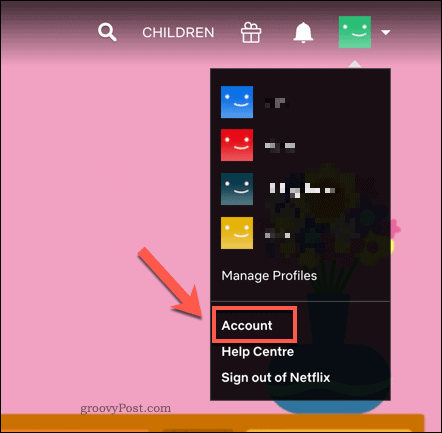
Vieritä Netflix-tilisi asetuksissa Asetukset - osioon. Paina Hallinnoi latauslaitteita nähdäksesi luettelon tilisi käytössä olevista laitteista, joissa offline-katselu on käytössä.
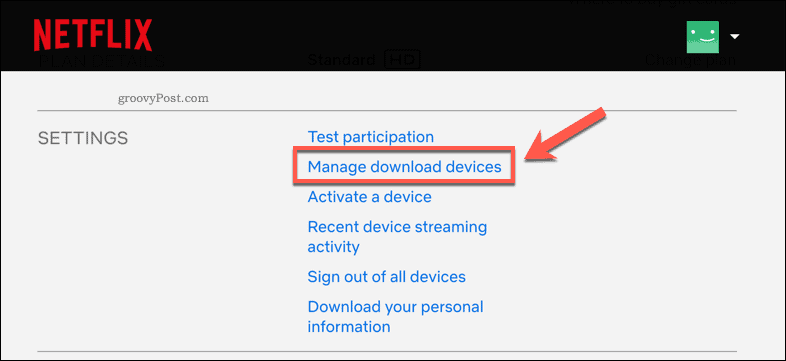
Luettelo linkitetyistä laitteista tulee näkyviin Hallinnoi latauslaitteita -valikkoon.
Poista jokin linkitetyistä laitteista painamalla jonkin laiteluettelon alla olevaa Poista laite -painiketta.
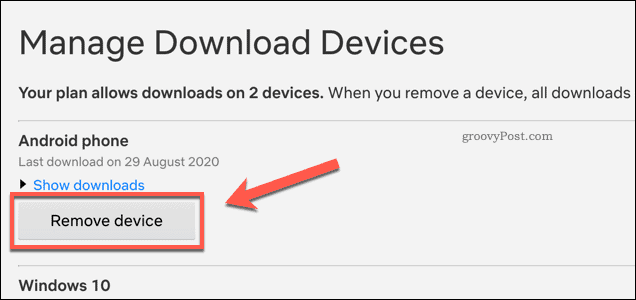
Tämä poistaa offline-Netflix-käytön laitteesta ja poistaa kaikki aiemmin tallennetut Netflix-sisällöt. Se vapauttaa myös tilaa toiselle laitteelle Netflix-sisällön lataamisen aloittamista varten.
Suoratoistolaitteiden rajoitusten lisääminen Netflixissä
Et ehkä halua poistaa laitteita tililtäsi, mutta suunnitelmasi saattaa rajoittaa käyttäjien määrää, jotka voivat suoratoistaa sisältöä Netflixissä samanaikaisesti.
Jos näin on, sinun on muutettava Netflix-tilaussuunnitelmaasi lisätäksesi suoratoistolaitteiden rajoituksia ja lisätäksesi saatavilla olevien latauslaitteiden määrää. Voit tehdä tämän Netflix-asetusvalikosta.
Kirjaudu Netflixiin verkkoselaimella ja vie hiiri profiilikuvakkeen päälle oikeassa yläkulmassa. Paina valikosta Tili .
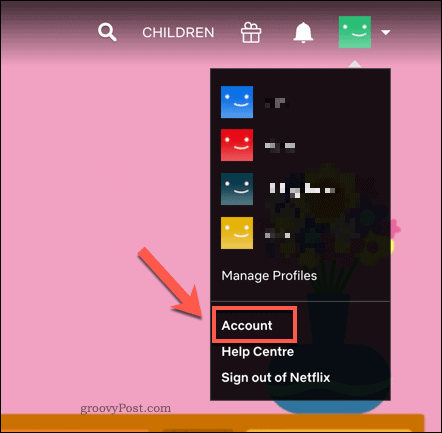
Paina Netflix-tilin asetussivulla Muuta suunnitelmaa -painiketta .
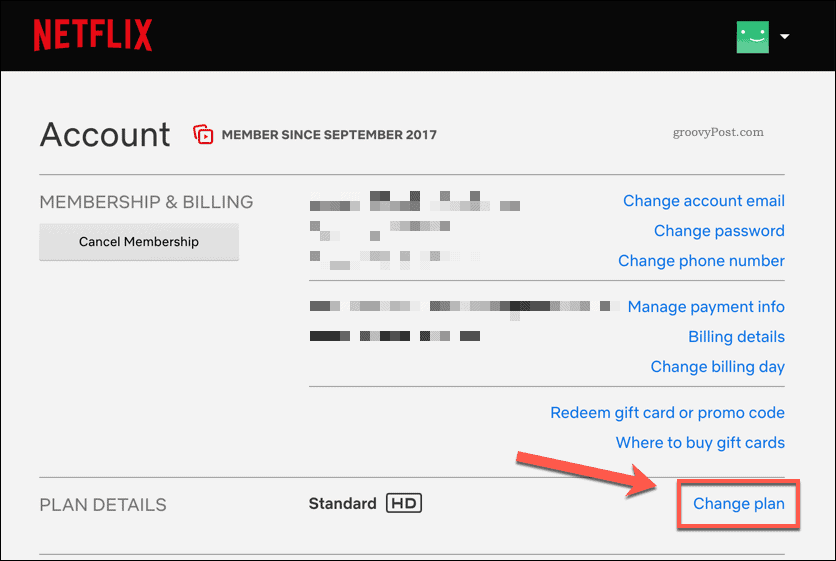
Netflix muuttaa tilaussuunnitelmiaan ajoittain, jotta voit vertailla Netflixin nykyisiä suoratoistorajoja verkkosivuillaan.
Valitse Muuta suoratoistosuunnitelmaa -sivun luettelosta uusi suoratoistosuunnitelma ja paina sitten Jatka .
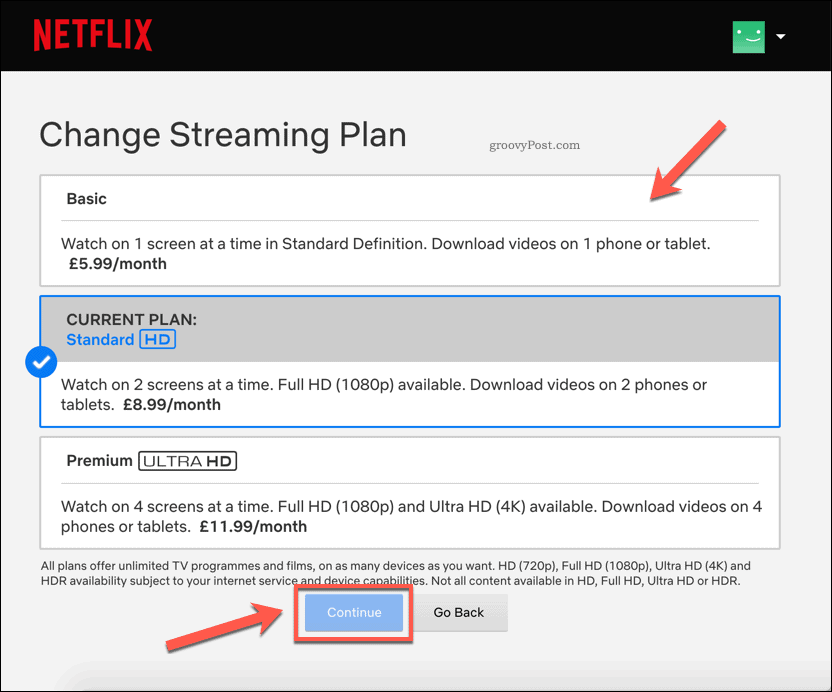
Sinun on vahvistettava tekemäsi muutos – paina Vahvista muutos vahvistaaksesi sen.
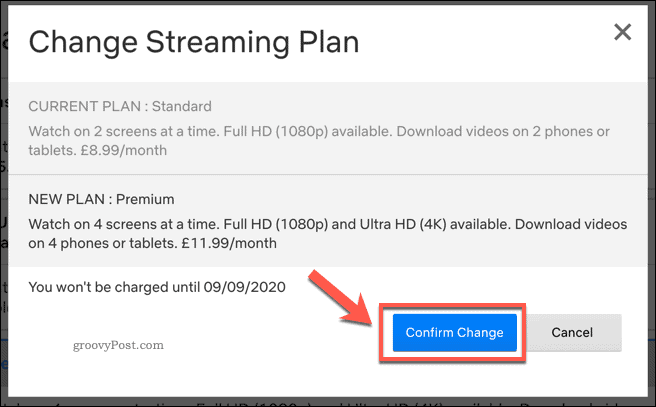
Vahvistettuasi tilaussuunnitelmasi päivitetään välittömästi.
Jos päivitit suunnitelmasi, saat enemmän suoratoisto- ja latauslaitteita. Päinvastoin, jos olet alentanut suunnitelmasi, suoratoisto- ja latauslaiterajat pienenevät.
Kaikkien laitteiden poistaminen Netflix-tililtäsi
Vaikka voit poistaa yksittäisiä laitteita hyväksyttyjen latauslaitteiden luettelosta, et voi tehdä tätä yksittäisille Netflix-laitteille. Jokainen Netflixiin kirjautunut laite voi kuitenkin jatkaa sisällön suoratoistoa sen avulla.
Ainoa tapa poistaa suoratoistolaitteet Netflixistä on kirjata kaikki laitteet ulos Netflix-tililtäsi kerralla. Tämä saattaa olla hyvä vaihtoehto, jos olet esimerkiksi jakanut Netflix-tilisi liian monen ihmisen kanssa.
Voit tehdä tämän avaamalla Netflix-tilisi asetussivun. Pääset tähän viemällä hiiren käyttäjäprofiilisi kuvakkeen päälle oikeassa yläkulmassa. Valitse avattavasta valikosta Tili .
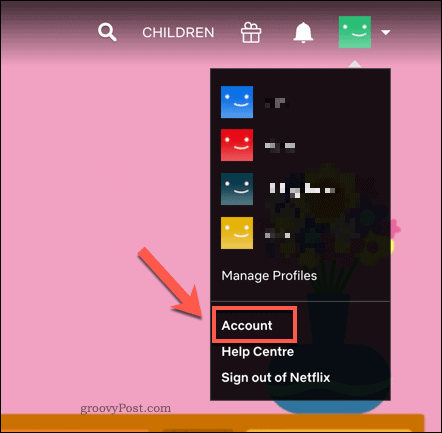
Paina Netflix-tilisi asetussivulla Kirjaudu ulos kaikista laitteista -vaihtoehtoa.
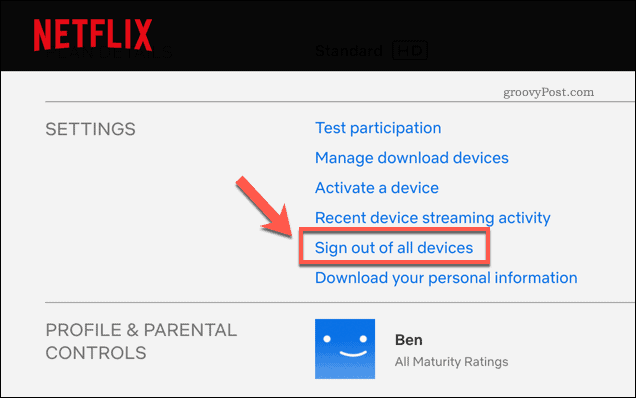
Kirjaudu ulos kaikista laitteista -sivulla sinun on vahvistettava, että haluat kirjautua ulos kaikista laitteista.
Vahvista painamalla Kirjaudu ulos -painiketta.
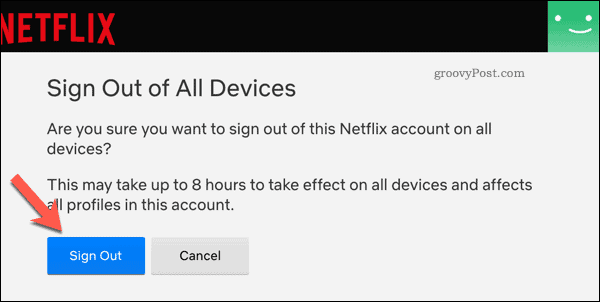
Vahvistuksen jälkeen voi kestää muutaman tunnin, ennen kuin muutos tulee voimaan ja kaikki laitteet poistetaan. Sinun on kirjauduttava takaisin laitteisiin, joita haluat käyttää myöhemmin.
Netflix-tilisi hallinta
Saattaa tuntua hieman epäreilulta estää käyttäjiä Netflix-tililtäsi, mutta yhden tai useamman laiterajoituksen vuoksi suoratoistoa ja latausta varten on aika irrottaa perhe. On monia Netflix-hakuvinkkejä, joiden avulla voit löytää katsomaasi sisältöä, ja uutta Netflix Originals -sisältöä lisätään joka kuukausi.
Jos haluat edelleen jakaa Netflix-tilisi, hallitse sitä paremmin lisäämällä uusia Netflix-profiileja . Jokainen käyttäjä saa oman alueensa, jossa on erilliset suositukset, suosikit ja katselulistat. Jos et pidä alustasta, älä unohda peruuttaa Netflix-tilauksesi ennen kuin kokeilet toista palvelua.
![Xbox 360 -emulaattorit Windows PC:lle asennetaan vuonna 2022 – [10 PARHAAT POINTA] Xbox 360 -emulaattorit Windows PC:lle asennetaan vuonna 2022 – [10 PARHAAT POINTA]](https://img2.luckytemplates.com/resources1/images2/image-9170-0408151140240.png)
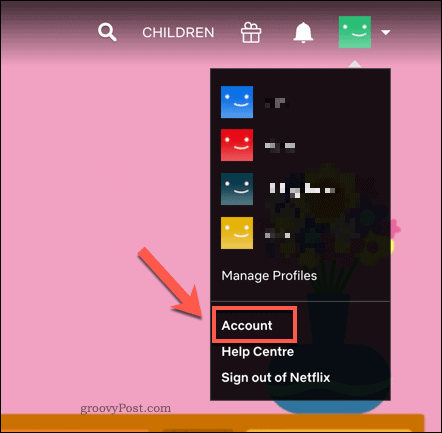
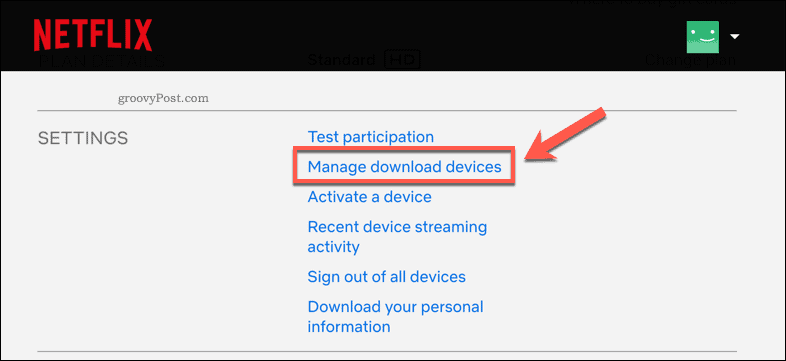
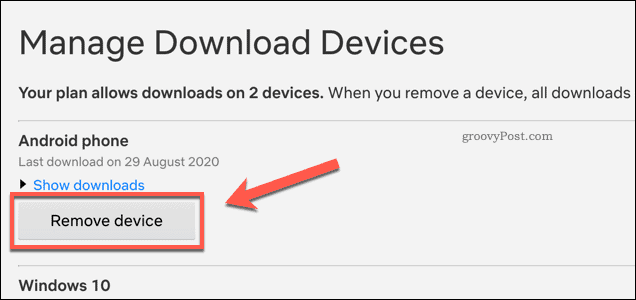
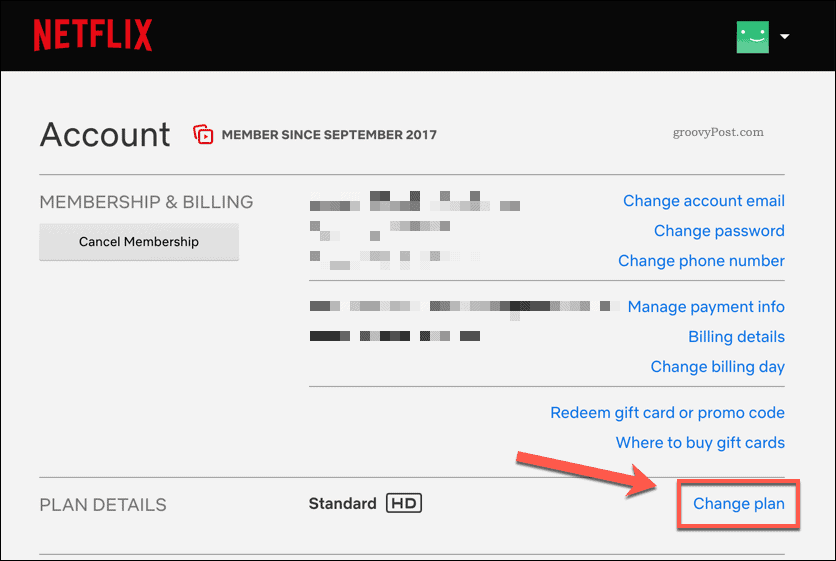
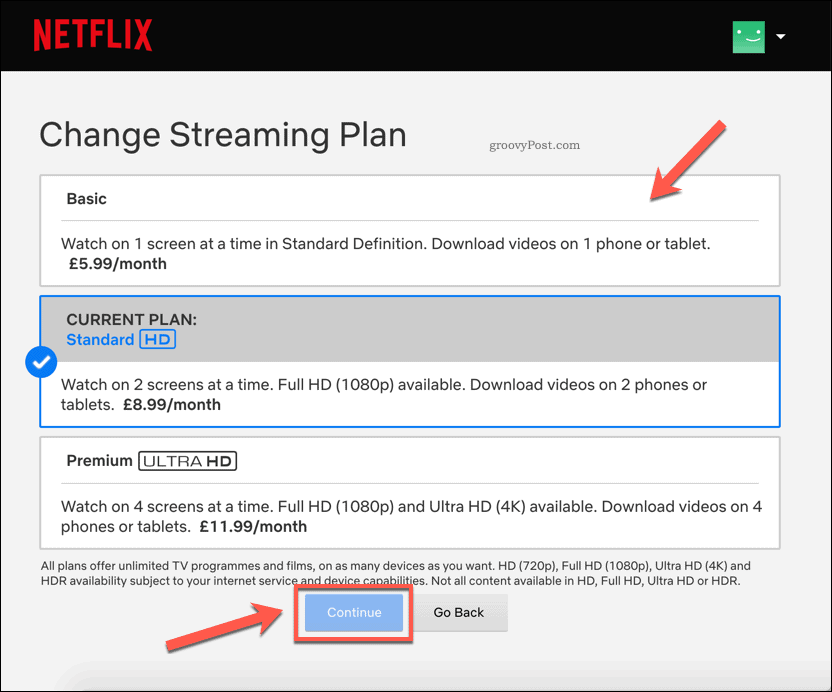
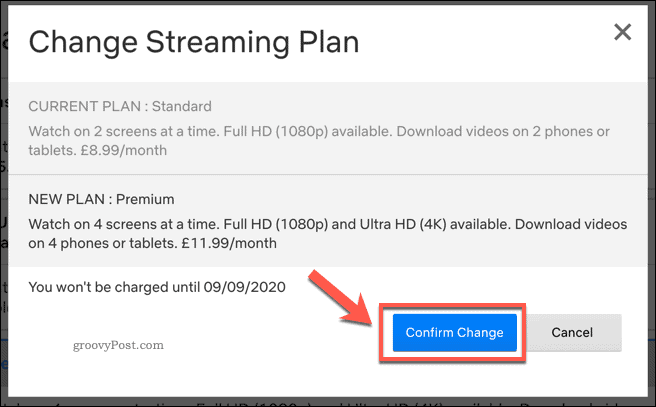
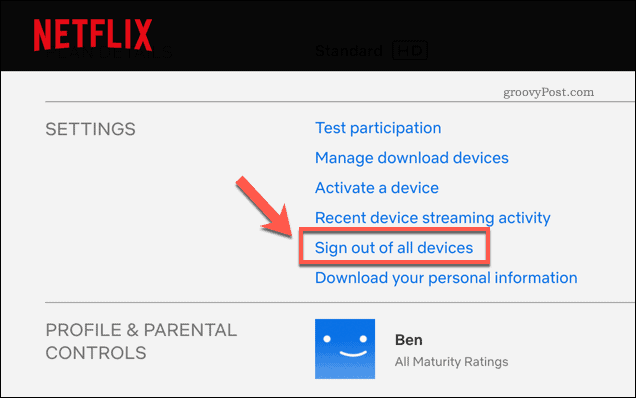
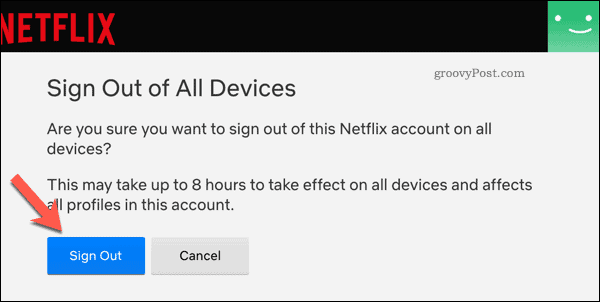
![[100 % ratkaistu] Kuinka korjata Error Printing -viesti Windows 10:ssä? [100 % ratkaistu] Kuinka korjata Error Printing -viesti Windows 10:ssä?](https://img2.luckytemplates.com/resources1/images2/image-9322-0408150406327.png)




![KORJAATTU: Tulostin on virhetilassa [HP, Canon, Epson, Zebra & Brother] KORJAATTU: Tulostin on virhetilassa [HP, Canon, Epson, Zebra & Brother]](https://img2.luckytemplates.com/resources1/images2/image-1874-0408150757336.png)

![Kuinka korjata Xbox-sovellus, joka ei avaudu Windows 10:ssä [PIKAOPAS] Kuinka korjata Xbox-sovellus, joka ei avaudu Windows 10:ssä [PIKAOPAS]](https://img2.luckytemplates.com/resources1/images2/image-7896-0408150400865.png)
